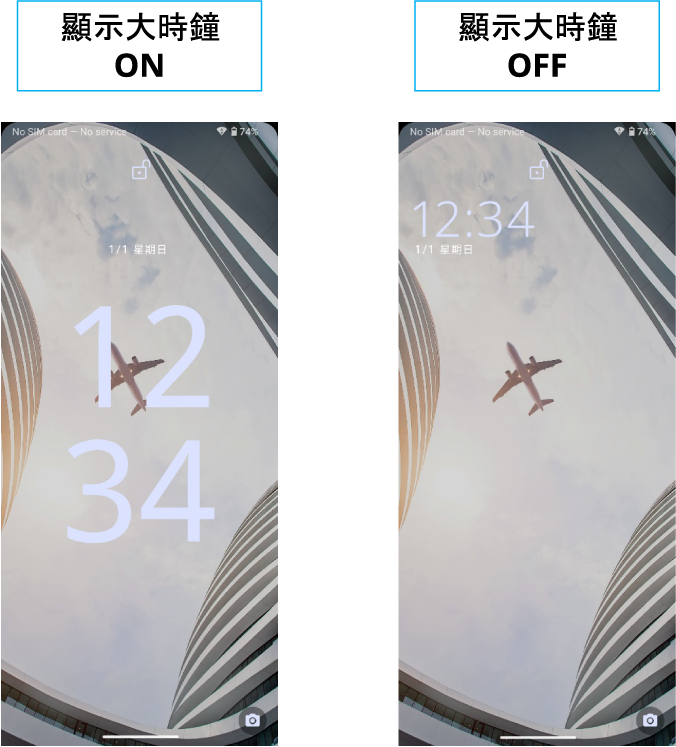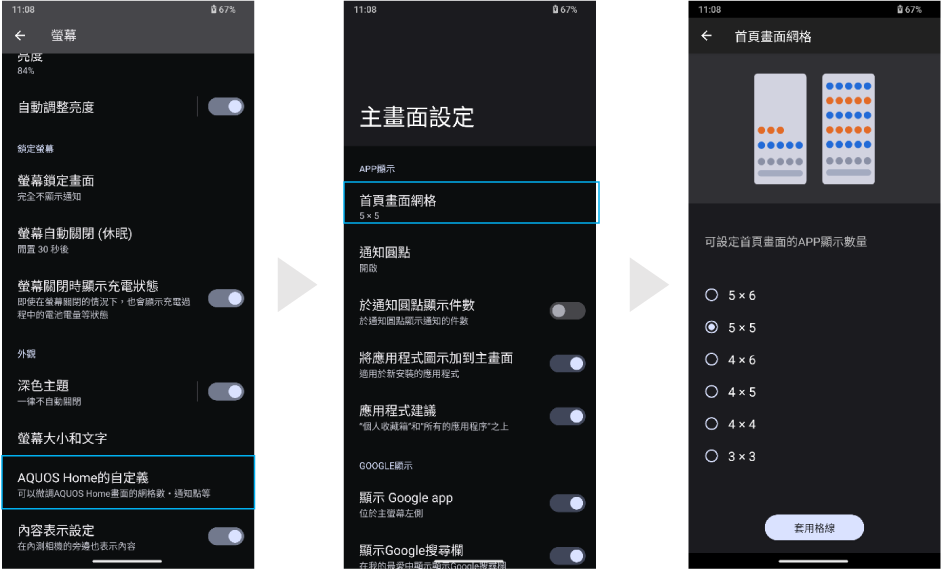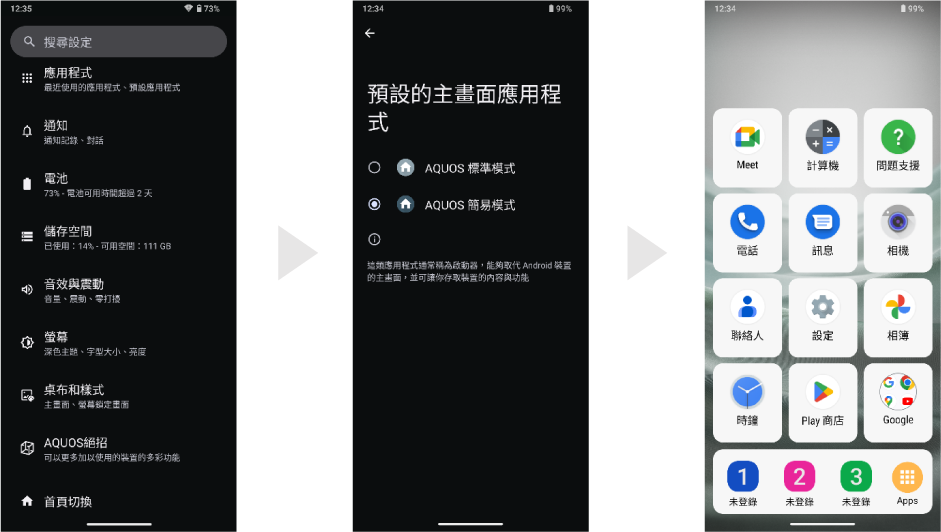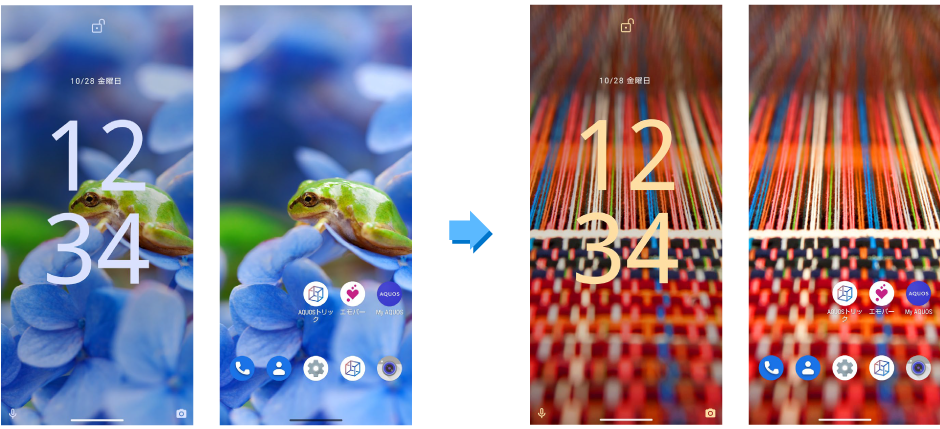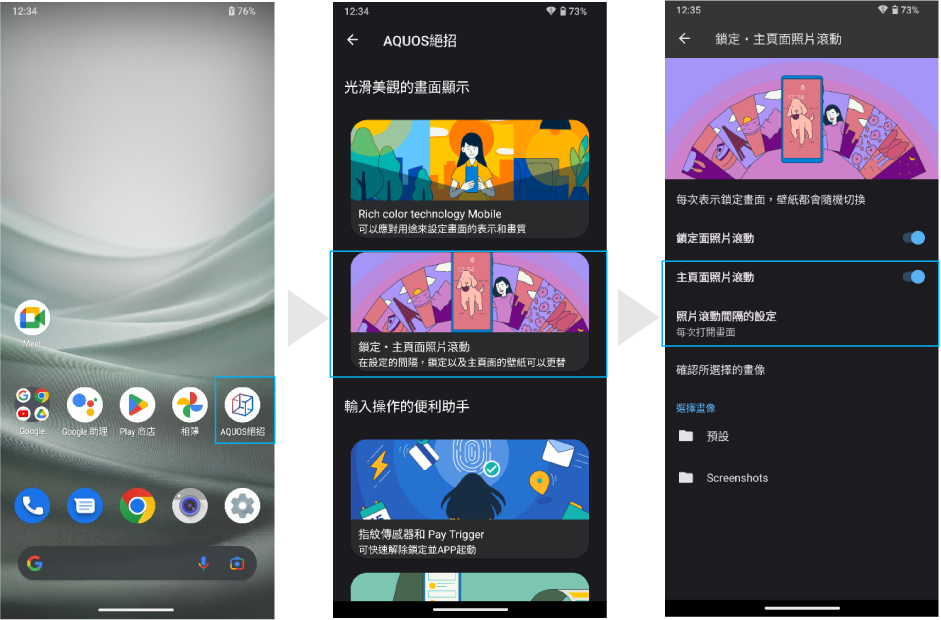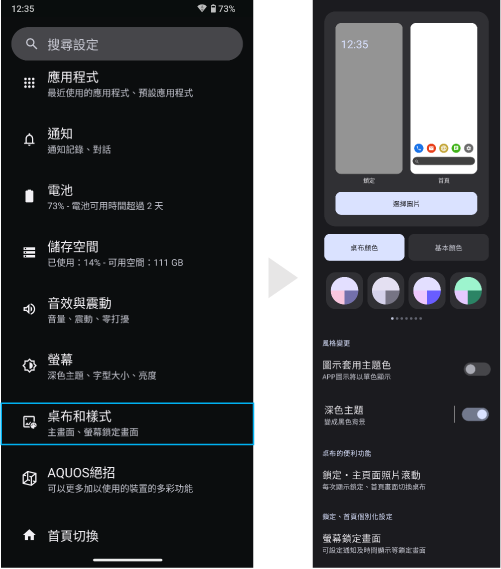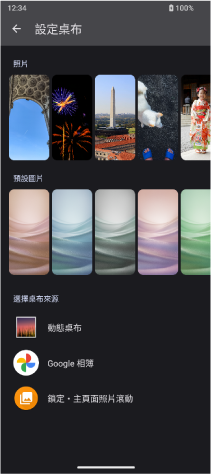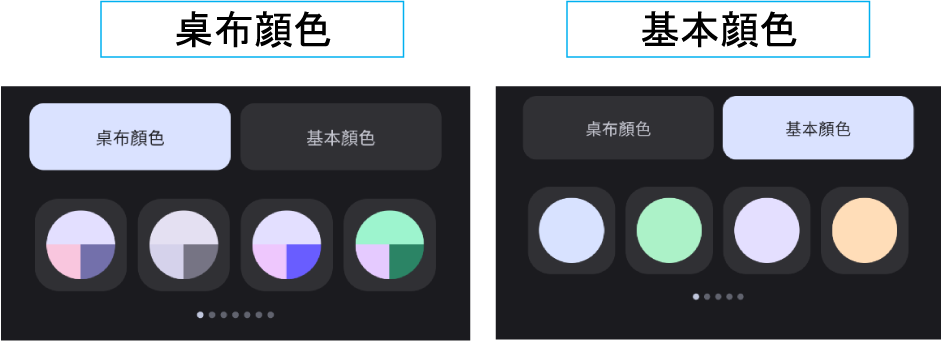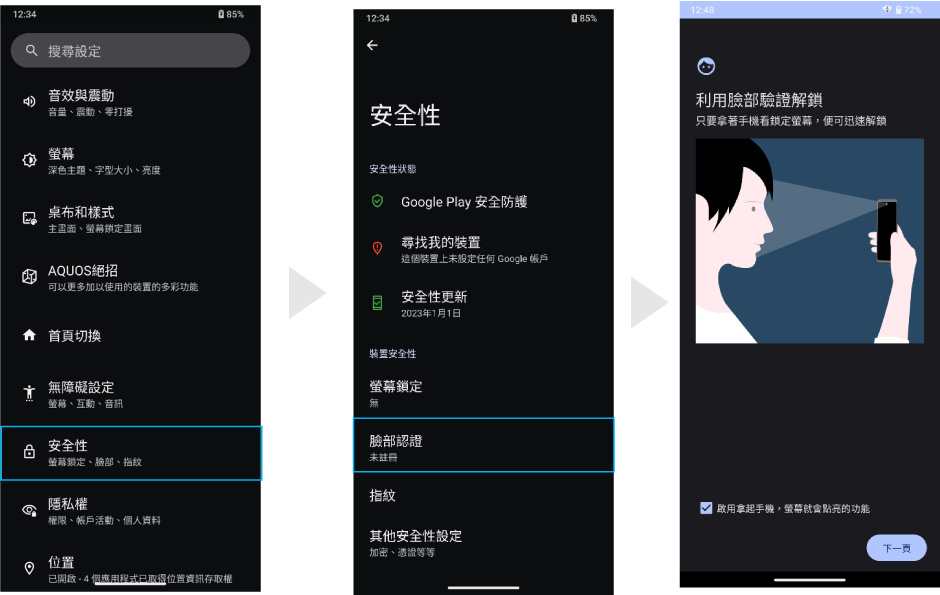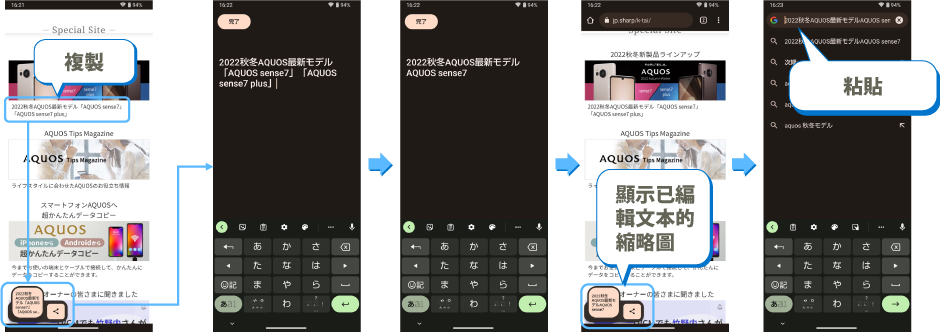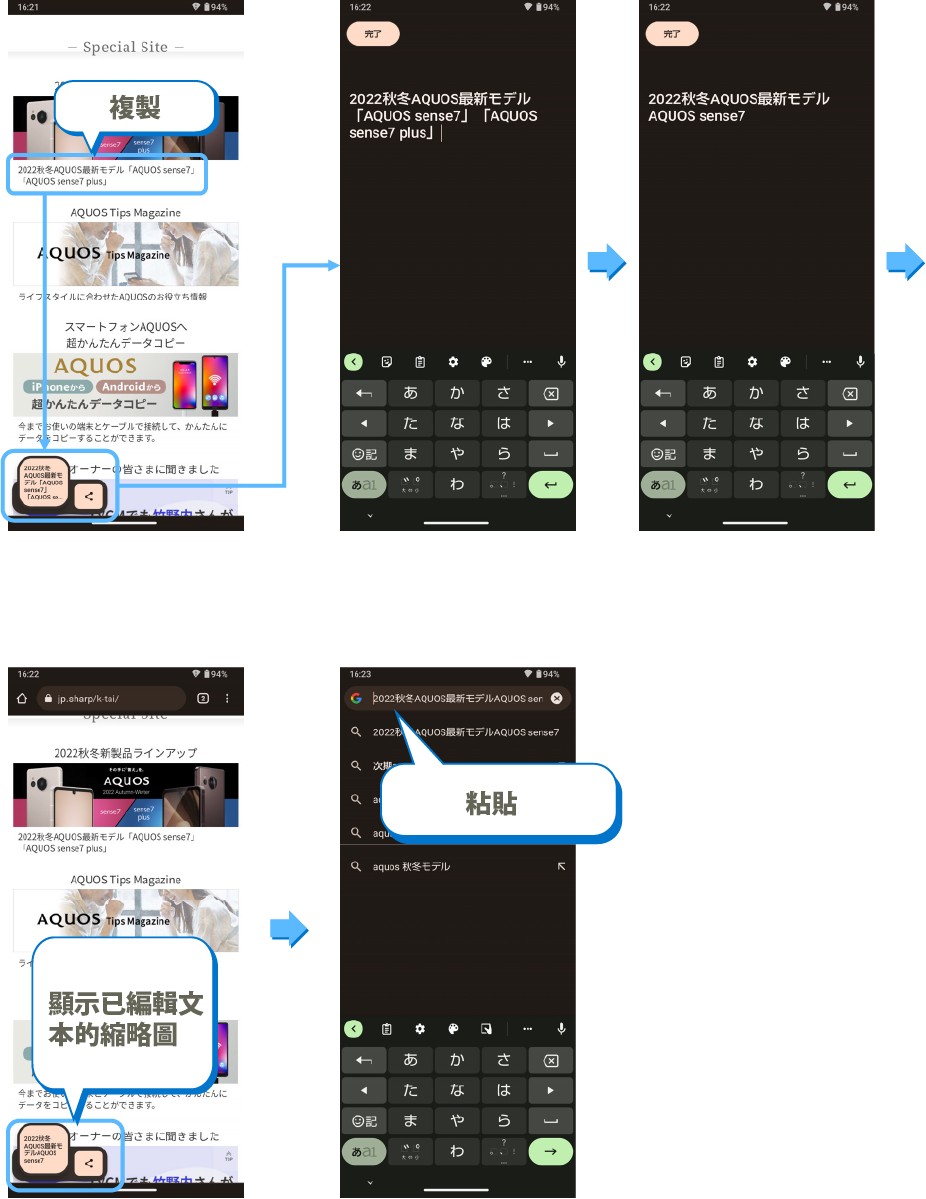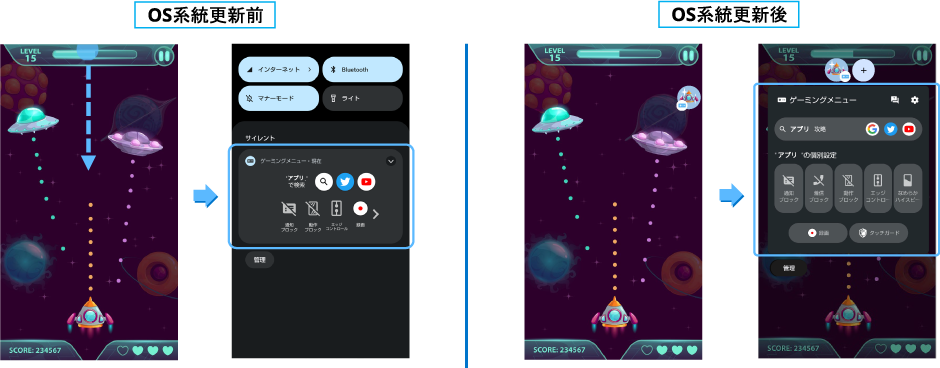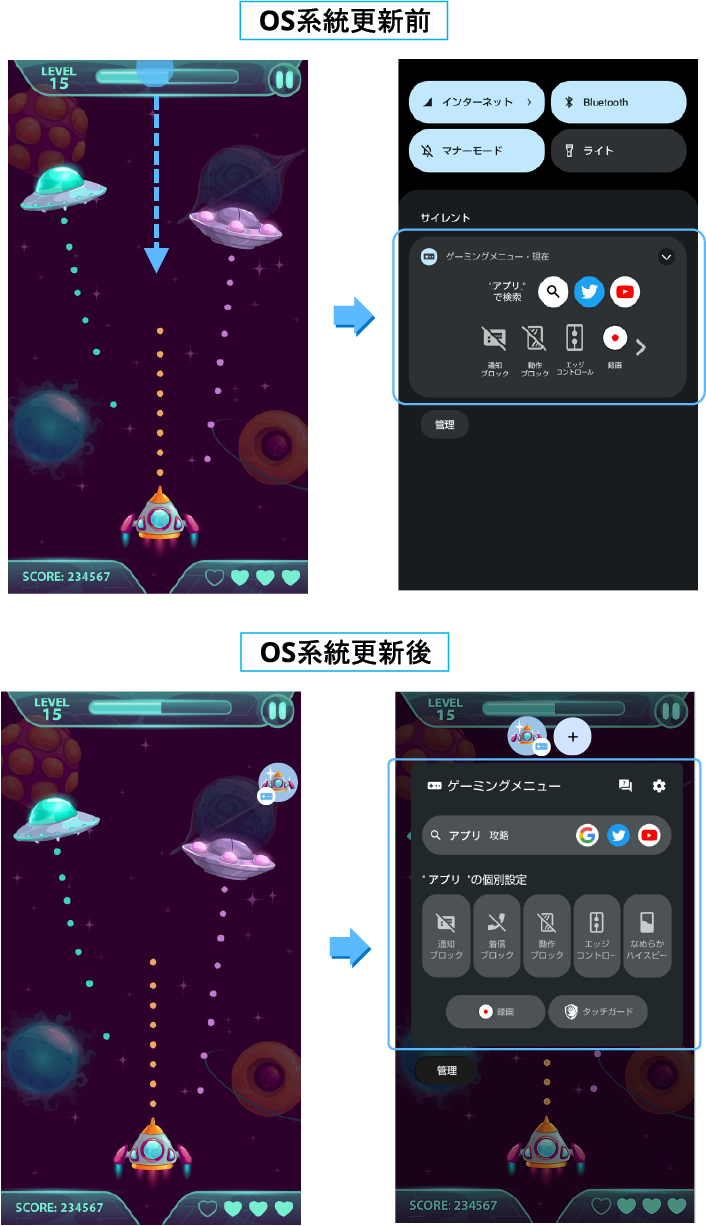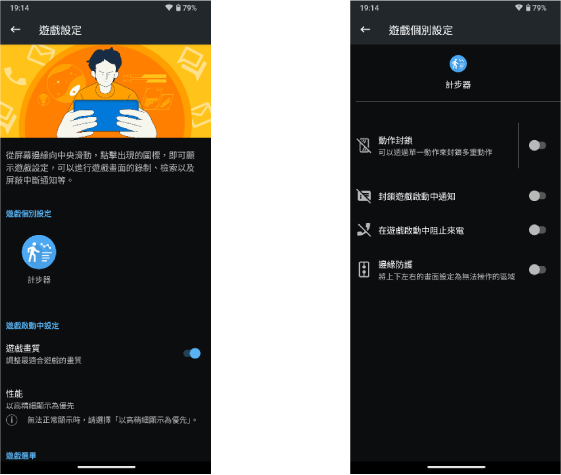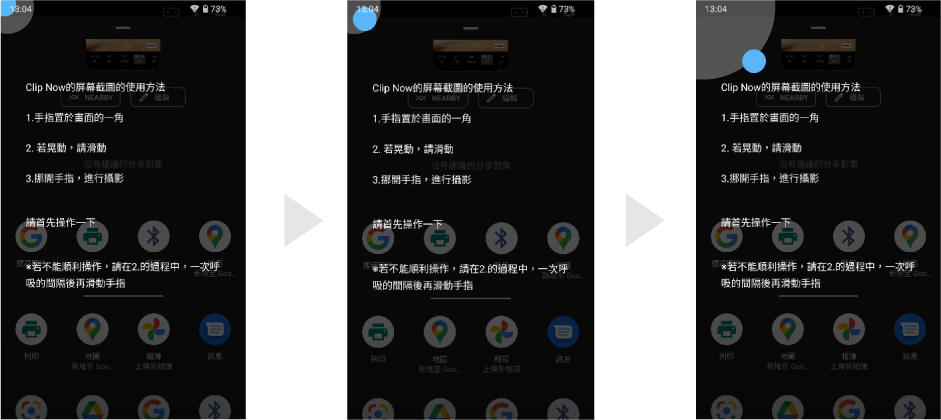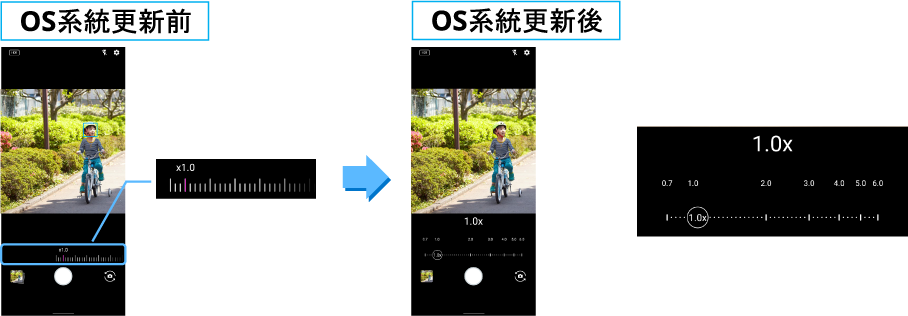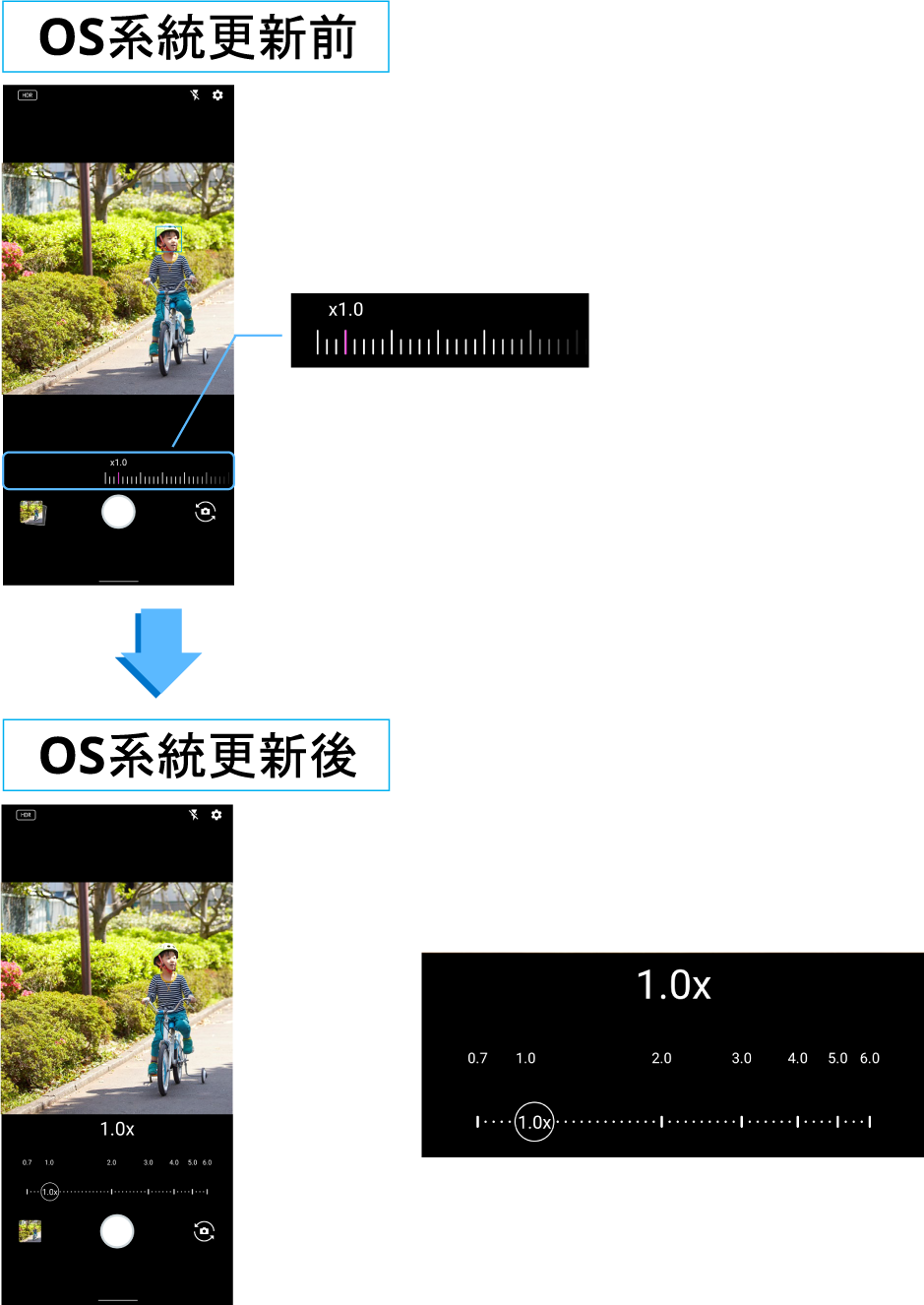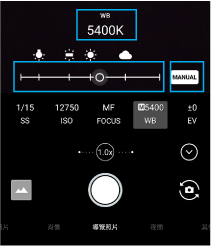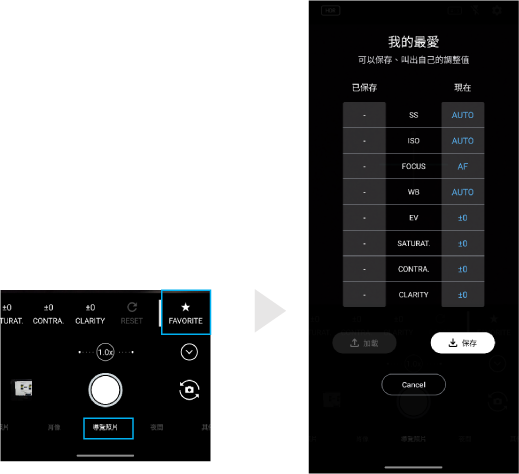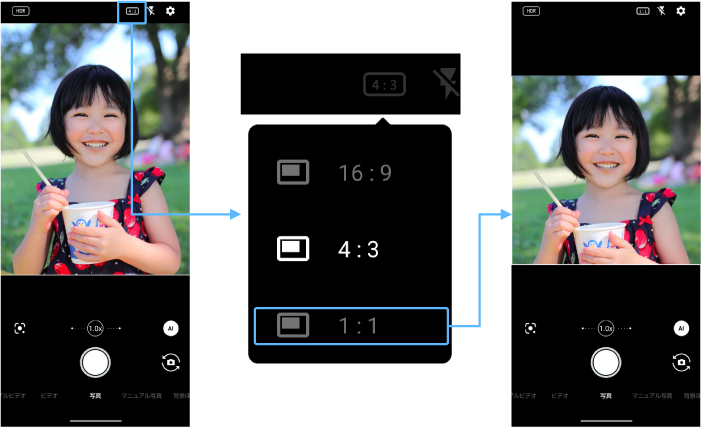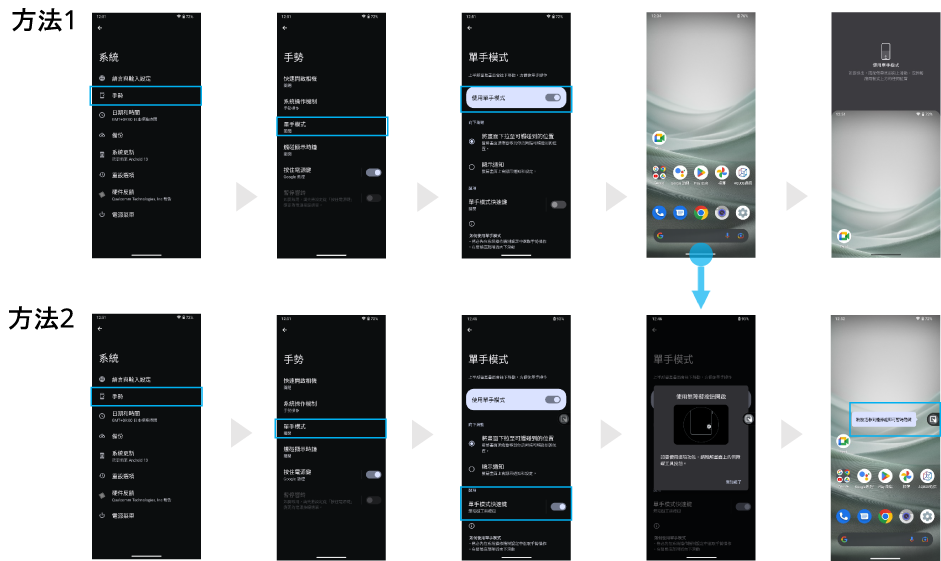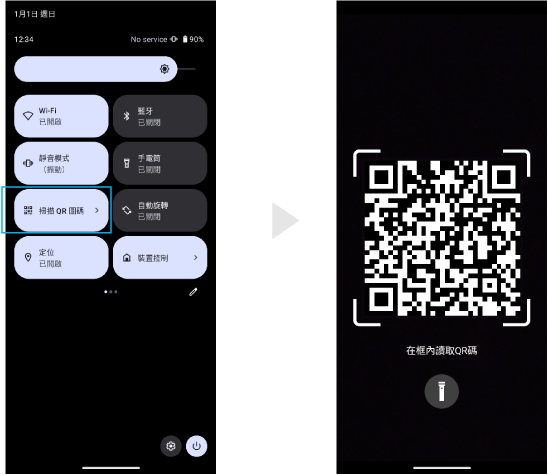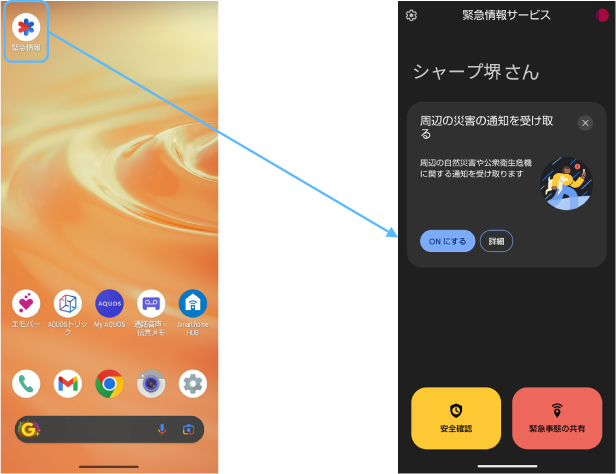支援Android™ 13
OS系統更新
OS系統更新所需的事物及事前確認
- 主機
- Wi-Fi上網環境或行動網路通訊上網環境
OS系統更新的內容
- ※依機種而定,可能有部分不適用的功能。詳情請確認各項目的註釋。
OS系統更新日期
AQUOS wish : 3/27(星期一) 11:00~
AQUOS sense5G / AQUOS zero6 : 4/10(星期一) 11:00~
AQUOS sense7 : 4/19(星期三) 11:00~
智慧型手機和平板電腦更具自我風格
能夠設定鎖定畫面的時鐘顯示大小!
能夠依照鎖定畫面的桌布,選擇個人喜愛的大小。
- ※能夠透過「設定」→「螢幕」→「鎖定畫面」→「顯示大時鐘」的「ON/OFF」設定。
敬請將AQUOS 標準模式自定義成個人風格!
- ・能夠進行網絡調整
- 能夠調整在AQUOS 標準模式 的1個畫面顯示的圖標數量。
- ※能夠在AQUOS 標準模式下,在沒有圖標・小工具部分長按,從顯示的「主頁面設定」,選擇「首頁畫面網絡」或者透過「設定」→「螢幕」→「AQUOS Home的自定義」→「首頁畫面網絡」設定。
變成清爽容易觀看的簡易模式!
轉變成更加容易觀看的高雅設計。
在主頁面也滾動顯示喜愛的圖片!
鎖定面和主頁面同步滾動顯示
能夠透過AQUOS絕招內的鎖定・首頁照片滾動設定。
- ※已支援AQUOS sense7。
敬請全面選擇您的模式!
現有的功能變得更加方便
即使戴著口罩,也能馬上使用智慧型手機!
系統更新後,請透過[設定]→[安全性]→[臉部認證] ,啟用設定。
【注意:系統更新後,無法使用臉部認證的情況下】
系統更新前使用臉部認證的情況下,依機種而定,系統更新後可能出現下列通知導覽。該情況下,若是遵從導覽,重新登錄臉部資訊,就能繼續使用臉部認證。
從[設定]→[安全性]→[臉部認證] ,亦可重新登錄。
- ※已支援AQUOS sense7。
- ※AQUOS sense5G,AQUOS wish不支援。
編輯複製字串,馬上貼上!
複製多餘的文字時,能夠迅速清理,更加輕易使用貼上。
遊戲選單煥然一新!更加方便玩遊戲!
ClipNow的操作變得更加簡單!
只要長按畫面的上端角落,進行簡單操作,就能截圖。
以SHARP的相機拍下美好的回憶
想要的資訊隨手可得
注意
OS系統更新由使用者負責進行。請仔細確認下列注意事項。
- 進行OS系統更新之後,無法恢復成原本的版本。請仔細確認注意事項,變更內容之後進行。
- 進行OS系統更新前,建議備份儲存於行動裝置主機的資料。關於備份方法的詳情,請確認使用說明書。
- 依應用程式而定,Android™的版本變更之後,可能不會正常動作。即使進行OS系統更新,您安裝的APP也不會刪除,但是不保證正常動作。
- 依使用中的首頁APP而定,圖標配置可能因進行OS系統更新而變更。
- 開始OS系統更新至結束,請時常確認進行狀況。